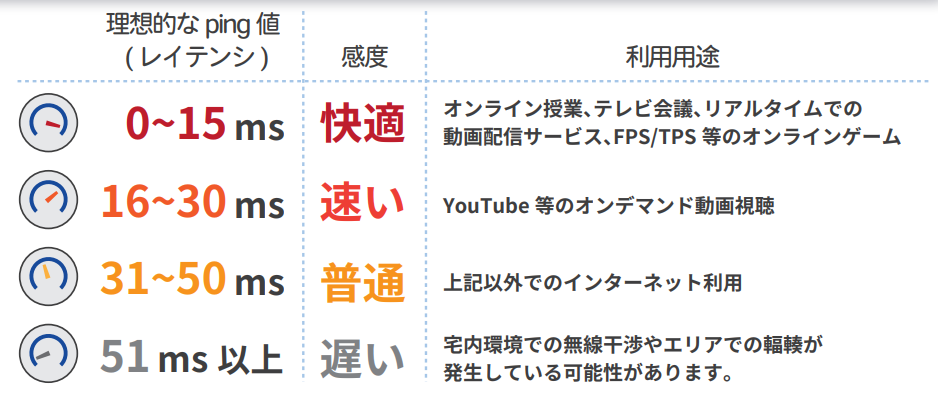J:COMのPing値(レイテンシ)は高い?安定しない時の改善方法は?
は高い?安定しない時の改善方法は?【アイキャッチ画像】.jpg)
「J:COMのPing値(レイテンシ)は高い?」
「Ping値はそもそもどれくらいが快適か?」
「J:COMのPing値が改善しないときは?」
こう考える人はこの記事を見てくださいね。
 もり
もりこんにちは!管理人のもりです。
この記事では、J:COMのPing値は高いか?安定しない場合の改善方法は?をまとめました。
- J:COMのPing値(レイテンシ)の実測
- J:COMのPing値の口コミ評判
- Ping値はどれくらいが速い?目安とは?
- J:COMのPing値(レイテンシ)の確認方法
- J:COMのPing値が高いときの原因と改善方法
J:COMのPing値(レイテンシ)は高い?実測は?
それでは、まずPing(レイテンシ)を調べた結果からです。
J:COMのPing値の実測を調べたところ、平均で20.8msでした。
20.8msであれば、動画視聴やWebサイトの閲覧を快適に利用できる数値です。
ゲームも余程のことが無い限り、遅延を実感することはないです。
なので、J:COMのPingは十分速いと言えます。
具体的に調べた結果も見ていきます。
Ping値を実際の利用者から調べた結果
実際のJ:COM利用者のPing値を調べた結果をまとめました。
結果、安定して20msのPing値が出ており、十分速いです。
X(旧:Twitter)でJ:COMの実測を公開しているアカウント(@PowerPC603evさん)のポストより、執筆時点の最新10ポスト分のPingを抽出しました。
調べた結果を次の表にまとめます。
【J:COMのPing値の実測まとめ】
| Ping値 (ms) | 上り (Mbps) | 下り (Mbps) | |
|---|---|---|---|
| 平均 | 20.8 | 9.7 | 226.0 |
| 最大 | 22.2 | 9.97 | 262.5 |
| 最小 | 19.9 | 9.17 | 192.68 |
※Pingの元データ
| Ping値 (ms) | 上り (Mbps) | 下り (Mbps) | |
|---|---|---|---|
| 投稿1 | 19.9 | 9.17 | 235.35 |
| 投稿2 | 20.8 | 9.84 | 192.68 |
| 投稿3 | 22.2 | 9.52 | 222.52 |
| 投稿4 | 21.5 | 9.73 | 236.01 |
| 投稿5 | 21.5 | 9.72 | 211.96 |
| 投稿6 | 20.6 | 9.97 | 262.5 |
| 投稿7 | 20.5 | 9.96 | 193.26 |
| 投稿8 | 20.4 | 9.88 | 248 |
| 投稿9 | 20.2 | 9.55 | 226.78 |
| 投稿10 | 20.1 | 9.93 | 231.04 |
速度の測定サイト(minsoku.net)のPing値をチェック
速度の測定サイト(minsoku.net)のPing値をチェックしました。
結果、J:COM NET(CATV)のPingは、1日平均で23.8msと十分に速い値でした。
【J:COMのPing値(1日平均)】
- Ping値: 23.8ms
- ダウンロード速度: 274Mbps
- アップロード速度: 46Mbps
※時間帯別のPing値はこちら
| 時間帯 | Ping (ms) | 下り (Mbps) | 上り (Mbps) |
|---|---|---|---|
| 朝 | 22.72 | 323.71 | 57.11 |
| 昼 | 23.66 | 310.62 | 49.84 |
| 夕方 | 24.78 | 286.23 | 48.16 |
| 夜 | 24.45 | 269.49 | 54.67 |
| 深夜 | 22.99 | 288.34 | 44.4 |
以上が、J:COMのPing値は高いか?調べた結果です。



J:COMのPing値は20~25msと十分に速い値でした。
十分にインターネットが利用できます。


\こちらのボタンをタップしてください/
J:COMのPing値(レイテンシ)の口コミ評判は?
J:COMのPing値の評判は、速いという口コミと遅いという口コミのどちらもありました。
X(旧:Twitter)には、J:COMのPing値の口コミが多数投稿されていますので、ご紹介します。
Ping値の良くない口コミとは?
良くない口コミとしては、Ping値が安定せず高い状態になることが寄せられていました。
ただし、J:COMに連絡してサポートが受けられたようです。
ルーターの交換やケーブルのコネクタ交換でPing値が改善するケースもありました。
実際の口コミを1つご紹介します。
最近,うちのネットの調子が悪かった(レイテンシが安定せず,たまに200msを超える.その結果,オンライン会議が途切れたり,pubgがラグかったりした)ので,JCOMに連絡して来てもらった.とりあえずルーターの交換と同軸ケーブルのコネクタの交換をして様子を見ることに.今のところ調子はいい.
— えふわん (@formula1_99) July 3, 2023
Ping値が高くなる原因は、使用している機器や環境にもよります。
なかにはPing値の高さについてJ:COMを非難する口コミも見受けられますが、接続環境に原因がある可能性もあります。
Ping値は問題ないとの口コミも
問題なく使えているという口コミも複数あります。
Ping値が30以下でラグなく使えているという口コミもあります。
ウチ、無料JCOMだけど最近ラグ無いなぁ~
— Asuka (@Aska_Sug) December 17, 2023
ping値も30以下や
光回線並みに使えているとの口コミも
Ping値について「まずまず」という口コミもありました。
一方で、上り・下りの通信速度は光回線並みに使えているようです。
引っ越しに伴い、j:COMの1Gプランに試しに入ってみました。
— さたぼー@12月から正社員プログラマーの50代 (@satabo_web) April 5, 2023
レイテンシはまずまずですが、ダウン・アップ共に光並みに出てます。
これなら使える!
いいスタジオがつくれそう。
ちなみに吉祥寺です。#Web制作#Webデザイン#jCOM
お仕事にJ:COMを利用している人もいるくらいなので、問題なく使えそうです。
以上が、J:COMのPing値の口コミになります。



J:COMのPing値が高いとの口コミはありましたが、問題なく使えているとの評判も多数見つかりました。


\こちらのボタンをタップしてください/
そもそもPing値の目安とは?
インターネットの利用用途によって理想的なPing値の目安は異なります。
前提として、Ping値は低いほうがインターネットを快適に利用できます。
https://support01.netfree.jp/wp-content/themes/base/assets/files/pages/pdf/top_02.pdf
通常は50ms以下、15ms以下なら超快適
おおむね50ms以下であれば、快適または普通にインターネットを使えるでしょう。
ただし、オンラインゲームなどをする場合はより低いPing値を目安にしてください。
Ping値が15ms以下であれば、オンラインゲームを含め、どんな用途でも快適に利用できます。
以下のようなリアルタイム性が必要なシーンでも問題なく使えます。
【リアルタイム性が必要なシーン】
- ビデオ会議
- オンライン授業
- 動画配信視聴
- オンラインゲーム
30ms以下であれば「十分速い」
なお、Ping値は30ms以下であれば「十分速い」といえます。
YouTube動画など、オンデマンドの動画視聴であれば問題ありません。
また、Ping値が31ms~50ms程度であっても、通常のWebサイトのブラウジングには差し支えないでしょう。
Ping値は51ms以上になると「遅い」と感じるかもしれませんが、J:COMのPing値は20ms前後です。
J:COMのPing値は、動画視聴やWebサイト閲覧に問題ない数値です。
以上が、Ping値の目安です。



Ping値は30ms以下であれば、十分に速いインターネットができます。
15ms以下で、オンラインゲームを含む全てのネットを快適に使えます。
J:COMのPing値(レイテンシ)を確認する方法
J:COMの反応が遅いと感じた場合は、一度Ping値(レイテンシ)を確認してみてください。
確認方法はいくつかありますが、3つご紹介します。
【J:COMのPing値(レイテンシ)の確認方法】
- Webサイト経由(FAST.com)で調べる
- 測定アプリ(Speedtest)で調べる
- コマンドプロンプトで調べる(Windows)
Webサイト経由(FAST.com)で調べる
Fast.comはNetflixがスポンサーの速度測定サイトです。
Fast.comのサイトへ直接アクセスするか、Google/Bing/Yahooの検索窓に、「Fast.com」と打ち込むと測定サイトへ移動できます。
Fast.comへ移動した後、10秒ほど待つと測定が完了します。
その後「詳細を表示する」ボタンをタップすると、レイテンシの情報が表示されます。
【Fast.comのレイテンシの情報】
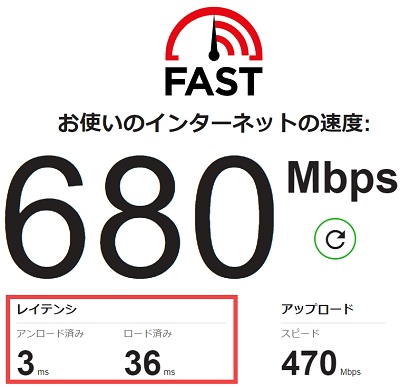
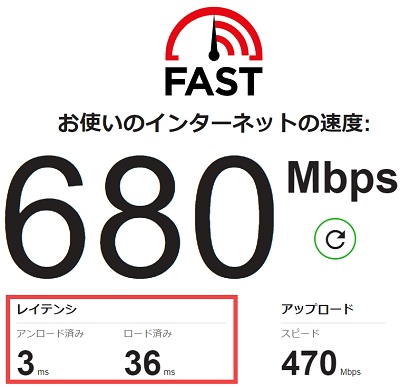
測定アプリ(Speedtest)で調べる
Ping値は専用の測定アプリ(Speedtest)を使っても調べられます。
「Speedtest」をインストールしたら、アプリを開いて「Go」のボタンをタップしてください。
30秒ほどで測定が完了するので、完了したらPing(ms)の項目をチェックします。
【SpeedtestのPing値の測定結果】
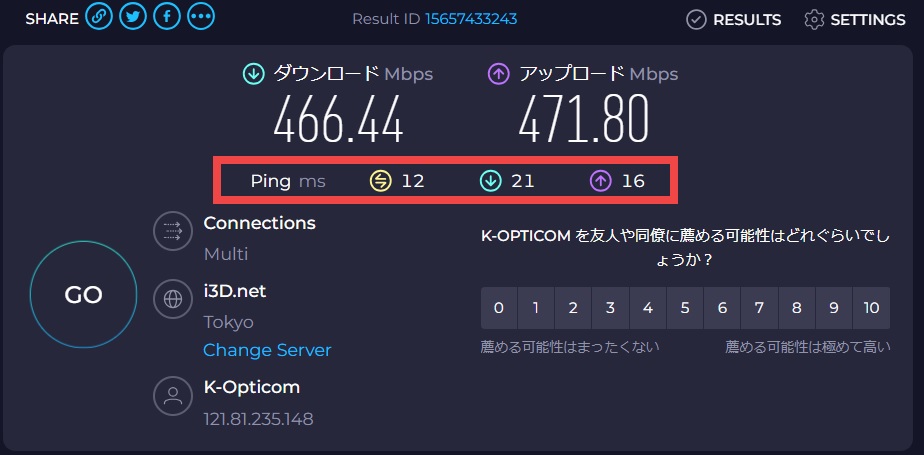
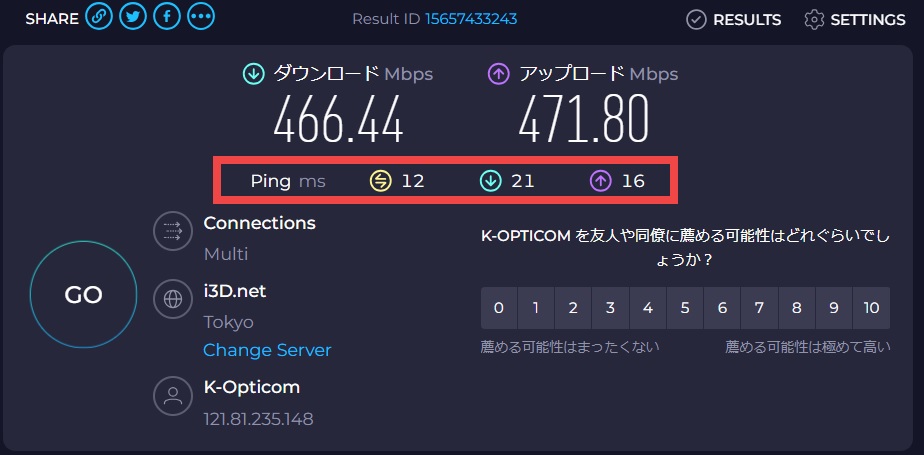
コマンドプロンプトで調べる(Windows)
特定のサーバーへの応答時間を調べたい人は、Windowsのコマンドプロンプトでも測定できます。
例えば、「www.google.co.jp」のサーバーとの応答速度を調べるケースをご紹介します。
【WindowsのコマンドプロンプトでPing値を調べる】
- 画面右下のウインドウマーク(


- 「コマンドプロンプト」と打ち込んでコマンドプロンプトのアプリを開く
- 「ping www.google.co.jp」と打ち込んでEnterキーを押す
- Pingの測定結果を確認する
以下の通り、Googleのサーバーとの応答時間をチェック出来ます。
【コマンドプロンプトによるJ:COMのPingの確認結果】
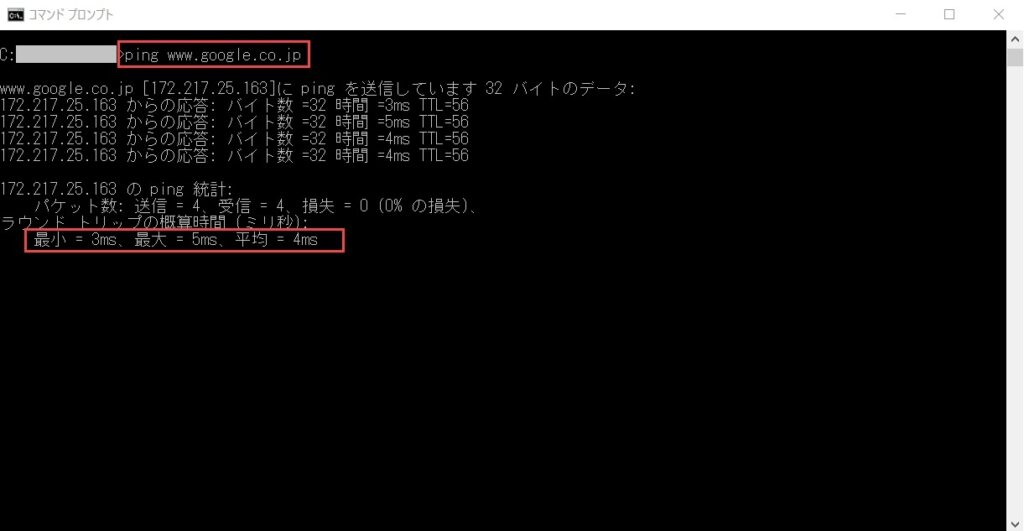
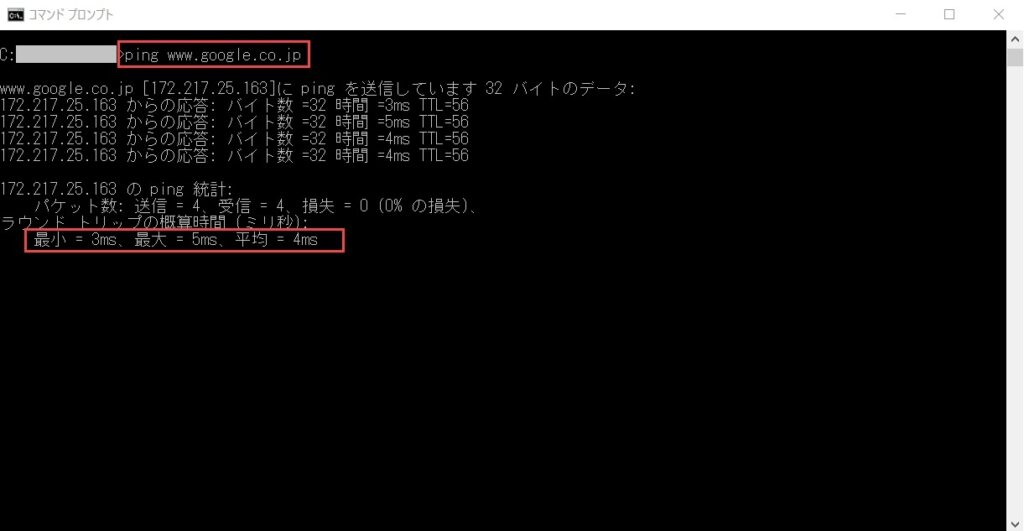
以上が、J:COMのPing値の確認方法になります。



Webサイトでの確認が一番かんたんですが、色々な方法を試してくださいね。
J:COMのPing値が高い!安定しない原因と改善方法は?
J:COMのPing値が高い原因として、以下のことが考えられます。
通信環境や接続機器を見直すことで解決する可能性があります。
【J:COMのPing値が高い原因】
- Wi-Fiの通信環境
- 使用機器のスペック
- 機器の接続状況
- 通信障害
- 契約プラン内容
通信環境や接続機器に問題がない場合は、通信障害や契約プランの内容を確認してPing値の改善を考えましょう。
ここからは、Ping値が高い状態や安定しない状態の原因と解決策を詳しく解説します。
Wi-Fiの距離が遠い/障害物が多い
Wi-Fiルーターとの距離や障害物がJ:COMのPing値に影響を与えることがあります。
この場合は、Wi-Fi電波が利用機器に届きやすくすることで改善することがあります。
具体的な改善方法は以下の2つです。それぞれ詳しく説明します。
【Wi-Fiの距離が遠い/障害物が多い時の改善方法】
- Wi-Fiルーターを利用機器の距離を近づける
- メッシュWi-Fiや中継機を利用する
Wi-Fiルーターとの距離を近づける
パソコンやスマートフォンを物理的にWi-Fiルーターに近づける事で、障害物や距離の影響を少なくします。
距離を近づけることで、機器とサーバーの往復時間を少なくするためです。
また、Wi-Fiは電子レンジなどの電波を発する機器の影響を受けやすいです。
距離を近づけることで、他の電子機器の影響を少なくする事も出来ます。
メッシュWi-Fiや中継器を利用する
メッシュWi-Fiを利用すると、複数のアクセスポイントが設置できます。
より近いアクセスポイントを利用することでPing値が下がる可能性があります。
また、中継機を使ってWi-Fi電波が届く範囲を広げることで改善するかもしれません。
特に、家が広い場合や、戸建てで2階や3階でインターネットを使う場合に有効です。
ケーブルモデムなどの利用機器が古い
Ping値が高くなったり安定しなかったりするのは、使用している機器が古く、スペックが低いことが原因の場合もあります。
使用している以下の3つの機器が古くないか確認してみましょう。
【確認するべき利用機器】
- ケーブルモデム
- Wi-Fiルーター
- LANケーブル
最新のものであれば古いものよりスペックが高く、Ping値が改善されるかもしれません。
ケーブルモデムを新しいものに交換しても、Wi-FiルーターやLANケーブルが古いままでは改善しない可能性があります。
ケーブルモデムと、Wi-FiルーターやLANケーブルはすべて新しいものにすることをおすすめします。
ケーブルモデムを交換してもらう
ケーブルモデムが古い場合は、J:COMに連絡して新しいものに交換してもらいましょう。
実際に、ケーブルモデムの交換で、Pingが29msから16msへ改善した人もいます。
ケーブルテレビの増速で、無料でケーブルモデム交換、すぎょい pic.twitter.com/1WPHv0zaHe
— ゆーち (@u_chi_tks) February 17, 2018
手順どおりに進めれば業者でなくても交換作業は簡単に可能です。
なお、ケーブルモデムの交換後に、専用のアプリでケーブルモデム裏にあるバーコードの読み取りが必要です。
バーコードを読み取って、ケーブルモデムを有効化する手続きを行えば利用できるようになります。
Wi-Fiルーターを買い換える
新しい通信規格に対応したWi-Fiルーターであれば、通信速度が上がり、Ping値の改善が期待できます。
Wi-Fiルーター本体の寿命は4年~6年くらいといわれています。
なお、通信規格は2年~6年程度のスパンで新しくなっています。
Wi-Fiルーター本体の寿命に達していなくても、新しい通信規格に対応するためには買い替えが必要です。
買い替えるときには、なるべく発売日が新しいものを購入しましょう。
通信規格が新しくなるサイクルを考慮し、2年以内に発売されたWi-Fiルーターがおすすめです。
LANケーブルを買い換える
LANケーブルにもカテゴリという種類があります。
カテゴリの数字が大きいほど、通信速度は向上します。
以下は、LANケーブルのカテゴリごとの最大通信速度でが、カテゴリが大きいほど速くなります。
【LANケーブルのカテゴリと最大通信速度】
| カテゴリ名 | 最大通信速度 |
|---|---|
| Cat5e | 1Gbps |
| Cat6 | 1Gbps |
| Cat6A | 10Gbps |
| Cat7 | 10Gbps |
| Cat8 | 40bps |
なお、最大通信速度が同じでも、カテゴリの数値が大きいほうが、伝達帯域は広くなります。
伝達帯域が広いほうが1秒間に送信できるデータ量は大きくなります。
LANケーブルのカテゴリを新しいものに交換することで、Ping値が改善するかもしれません。
J:COMにおすすめのLANケーブルや詳しいカテゴリは、以下の記事でもまとめました。
機器の接続エラーが起こっている
Ping値が異様に高い場合や安定しない場合の原因として、機器の接続エラーも考えられます。
通信機器に何らかのトラブルが起きている可能性があります。
この場合は、各機器をいったんリセットすることで解決する可能性があります。
機器を再起動してみる
ケーブルモデム、ルーター、パソコン、スマホなどの電源を一度すべて切りましょう。
再度電源をいれることで、不具合が解消することがあります。
機器ごとの再起動方法もかんたんにまとめました。
【機器ごとの再起動方法】
| 機器 | 再起動方法 |
|---|---|
| ケーブルモデム | 本体の電源コード(プラグ)をコンセントから抜き、10秒ほど置いて再接続 |
| Wi-Fiルーター | |
| メッシュWi-Fi | |
| パソコン(Windows) | 画面左下のウインドウ( |
| パソコン(iOS) | 画面左上のアップルメニュー( |
| Android | 電源ボタンを長押しし、「電源を切る」もしくは「再起動」をタップ |
| iPhone | 音量ボタンとサイドボタンを長押しし、電源マークを右側にスライド |
サーバで通信障害が起こっている
J:COMのサーバで通信障害が起きていることで、Ping値が高くなることがあります。
通信障害が起きている場合、自分でできる解決法はありません。
通信障害が解消されるのを待ちましょう。
通信障害の情報を確認する
J:COMのサポートページから通信障害情報を確認できます。
もし、通信障害があればその旨がリアルタイムで記載されています。
「現在、障害情報はありません」と記載があれば通信障害は発生していません。
通信障害以外の原因でPing値が高くなっているということです。
J:COMの障害メンテナンス情報はこちらから確認できます。
また、X(旧:Twitter)で「J:COM 通信障害」と検索すると、他のユーザーの状況も確認できます。
J:COMのサポートアカウントがリプ欄で返信しているケースもあり、通信障害の有無を知る手がかりになります。
J:COMの遅いプランを利用している
通信速度が遅いプランを利用していると、Ping値が高くなることがあります。
J:COMはプランによって通信速度が異なります。
遅いプランを利用しているのであれば、J:COMのプラン変更によってPing値が改善するかもしれません。
J:COMの速いプランへ変更する
J:COMのプランは4つあり、各プランで通信速度が異なります。
10ギガプランが一番速く、下へ行くほど速度が遅くなります。
【J:COM NETのプラン】
| プラン | 上り(最大) | 下り(最大) |
|---|---|---|
| 10ギガ | 10Gbps | 10Gbps |
| 5ギガ | 5Gbps | 5Gbps |
| 1ギガ | 1Gbps | 1Gbps |
| 320M | 10Mbps | 320Mbps |
オンラインゲームやビデオ会議などの大容量通信をサクサク利用したい人は、10ギガプランがおすすめです。
また、1人で通常利用するなら320Mプランや1Gプランでも十分速いです。
J:COMでどうしても改善しないときは、他の光回線へ乗り換えるのも1つの方法です。
現時点でのおすすめの光回線は、以下の記事で詳しくまとめましたので参考にしてください。
以上が、J:COMのPing値が高いときの原因と改善方法です。



J:COMのPing値が高い原因は複数考えられます。
1つずつ試して見てくださいね。
【まとめ】
最後のまとめです。
この記事では、J:COMのPing値と高い場合の原因と改善方法についてまとめました。
改めてポイントを整理します。
- J:COMのPing値は高い?どれくらいか?
- 20ms~25msくらい
- 十分に速く、動画やネットの利用で困らない
- J:COMのPing値が高い原因と改善方法
- 機器同士の距離を近づける
- 機器を新しいものや性能の高いものに変える
- 機器を再起動する
- J:COMの通信障害を確認する
- J:COMの速いプランに変更する
以上です。
最後に、J:COMは以下のリンクから契約で限定キャンペーンがあります。
これから契約する人は、以下のリンクから手続きしてくださいね。



J:COMの申し込みはとてもお得ですよ。


\こちらのボタンをタップしてください/

の写真-1.png)